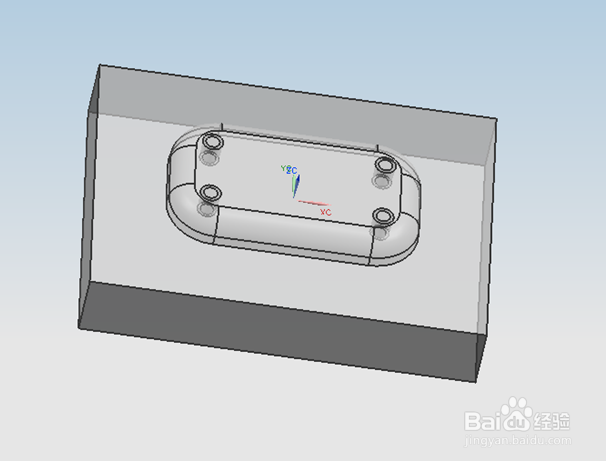1、首先将坐标移动到产品中心或者分型处的位置上,在格式菜单栏里选择定向选项,然后选择自动判断,在断面上点击,再是确定,坐标就会自动移到产品中心位置处。
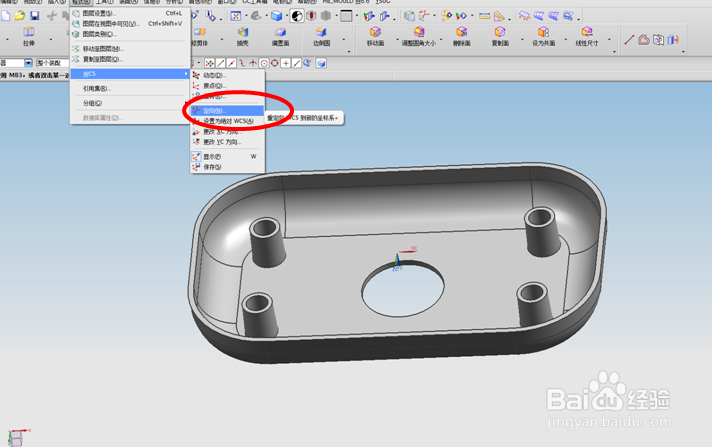

2、选择创建方块,如果找不到选项,可以在帮助菜单栏里命令查找器输入创建方块,就会显示功能选项。点击圆面,选择默认间隙为0,点击确定。


3、用修补功能,选择求差选项,在保存工具上打勾,然后选择体选择创建的小方块,刀具选择产弗辞肛胰品,点击确定,小方块就被切割成圆形了,刚好弥补了这个圆。
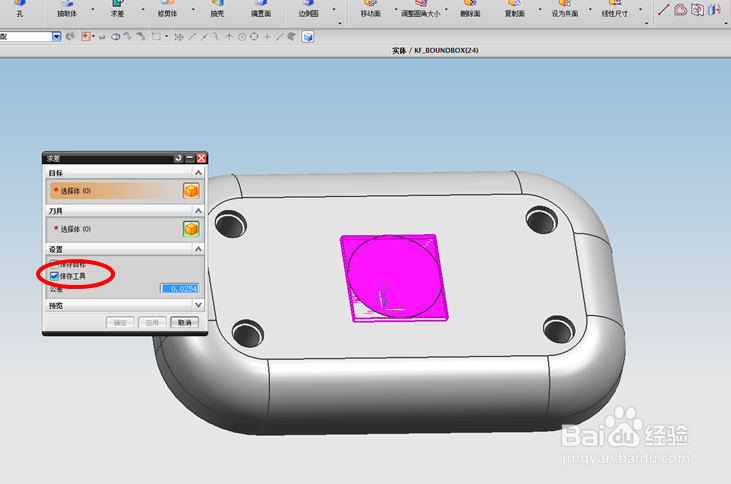

4、用同样的方法,继续创建方块,然后求差,得出如图所示的画面。

5、再选择创建方块,默认间隙设置在20左右,点击确定,如果看起来不方便,可以将方块设置为透明,按下ctrl+J,拉下透明度。

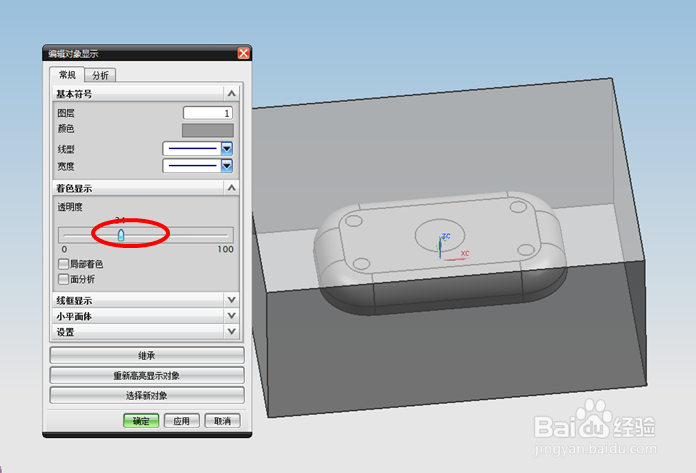
6、先选择大方块,然后全部框选,点击确定,这样就在方块里面讲产品求差了。

7、选择拆分体,弹出对话框,选择题选择大方块,刀具选项为新平面,选择ZC轴拆分,点击确定。
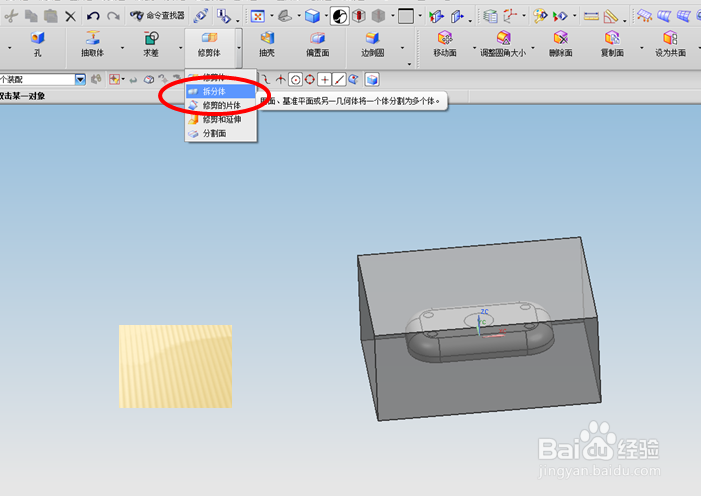

8、然后选择全屏去参数,就是移除参数,没有外挂的可以在帮助栏里在命令查找器输入移除参数,就会自动弹出选项功能。

9、按ctrl+B将下模隐藏和产品隐藏,然后把上模和创建的小方块求和在一起。
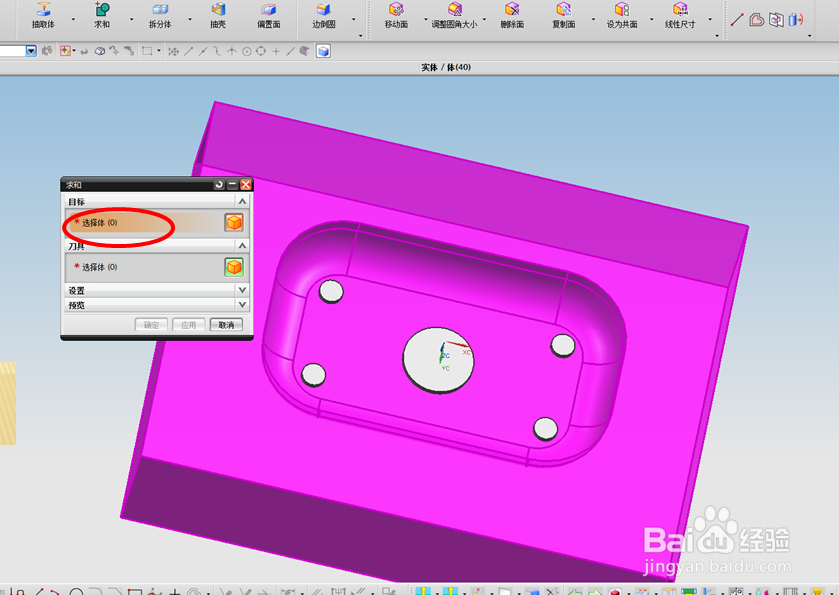
10、左图就是产品的下模芯,右图就是上模芯,这样就完成了产品 的分型。